Lai gan tas nav gandrīz tikpat stabils kā tīmekļa versija, Gmail Android ierīcēm piedāvā labu skaitu rīku, kas, lietojot pareizi, var padarīt e-pasta pārvaldību mazliet mazāk sāpīgu. Un, apgūstot, viņi pat palielinās jūsu produktivitāti.
Gmail veterāns vai nē, izrakt caur šo rokasgrāmatu, lai atklātu nepietiekamus darbplūsmas padomus, kā arī dažas no ne tik acīmredzamajām iezīmēm, kuras jūs, iespējams, esat izlaidis. Un, hei, varbūt jūs beidzot sasniegsiet šo mītisko "Inbox Zero".
1. Izmantojiet meklēšanu pareizi.
Meklēšana ir viens no spēcīgajiem instrumentiem, kas bieži vien tiek maskēti kā vienkārša funkcija. Ja jūs to izmantojat, lai veidotu konkrētas e-pasta ziņas, jūs, iespējams, darāt to nepareizi. Efektīva meklēšana ietver dažu Gmail uzlaboto meklēšanas operatoru saņemšanu. Piemēram, etiķete, kas ir zem tā, kurš saņēmējs bija, vai ja ir pielikums. Jūs pat varat doties līdzi atslēgvārdu lietošanai kopā ar vienu vai vairākiem no šiem operatoriem, atdalot tos ar komatiem vai atstarpēm. Šeit ir piemērs:
cepiet pārdošanu: in: sent, newer_than: 2d
Šajā piemērā Gmail meklēs ziņojumu ar atslēgvārdiem "cept pārdošanu" jūsu nosūtītajā mapē, kas nosūtīta pēdējo divu dienu laikā. Lai iegūtu pilnu meklēšanas operatoru sarakstu, apmeklējiet šo Google atbalsta lapu.
Padoms: joprojām nevarat atrast meklēto? Iespējams, tas nav sinhronizēts. Dodieties uz Gmail (Android)> Iestatījumi> Jūsu e-pasta konts> Sinhronizējamās pasta dienas un pielāgojiet šo numuru, lai parādītu vecākas ziņas.
2. Izmantojiet divu pirkstu atlases triku.
Gmail jaunākajā atkārtojumā izvēles rūtiņas vairs nav. Tā vietā, pieskaroties attēlam, kas atrodas pa e-pastu, tā tiek atlasīta. Bet kas notiks, ja jūs (pamatoti) mainījām iestatījumus, lai slēptu šos attēlus?
Lai pārietu uz atlases režīmu, ilgi nospiediet e-pastu. Vēl labāk, ja piemērojat izmaiņas vairākām e-pasta ziņām, jūs varat ilgi nospiest divas e-pasta ziņas (blakus vai ne), lai tās atlasītu vienlaicīgi.
Un jā, jūs uzminējāt: jūs varat arī ilgi nospiest ar trim pirkstiem (bet mums ne vienmēr patīk veicināt šādu neērtu uzvedību.)

3. Precizējiet paziņojumus.
Tas ir labi zināms fakts: paziņojumi var pilnībā iznīcināt jūsu produktivitāti. No vienas puses, tās nodrošina, ka jūs nekad nepalaidīsiet garām ziņu no sava priekšnieka; no otras puses, vakariņām nevajadzētu pārtraukt kurpju pārdošanu.
Nepietiekami izmantotā funkcija, Gmail Android ļauj jums precizēt paziņojumus, lai saņemtu tikai brīdinājumus par konkrētām uzlīmēm. Lūk, kā.
4. Apmācīt Gmail, lai tā būtu gudrāka.
Kad saņemat ziņojumu, Gmail uzskata, ka tas ir svarīgs, jūs to redzēsiet savā "Prioritātes iesūtnē", kas atzīmēta ar dzeltenu bultiņu (vai pāris dzeltenas bultiņas). Lielāko daļu laika Gmail ir pārsteidzoši precīza, bet citreiz jūs redzēsiet, ka e-pasta vēstules netiek izmantotas kā prioritātes ziņas.
Uzraugot jūsu iesūtnes darbību, Gmail laika gaitā uzlabosies ar saviem pieņēmumiem, bet, ja vēlaties mazliet ātrāk apmācīt šo kucēnu, piespiediet to mācīties.
Kad saņemat ziņu, kas atzīmēta kā svarīga, un tā nav, atlasiet to, pēc tam pieskarieties izvēlnes pogai labajā augšējā stūrī un izvēlieties "Atzīmēt nav svarīgi". Alternatīvi, ļaujiet pakalpojumam Gmail uzzināt, ka ziņojums ir jāmarķē kā svarīgs, izvēloties to un izvēlnē izvēloties "Atzīmēt svarīgu".
Protams, tas ir papildu solis, bet tas būs vērts pūles, kad Gmail precīzi kategorizēs jūsu ziņojumus, lai jūs varētu kārtot savu iesūtni nedaudz ātrāk.
5. Zip caur ziņojumiem.
Kad esat arhivējis (vai izdzēsis) ziņojumu, Gmail nekavējoties atgriežas jūsu iesūtnē. Bet, ja vēlaties steigties un nedaudz ātrāk nokļūt pa iesūtni, vai Gmail jūs aizvedīs uz nākamo jaunāko ziņojumu.
Lai to izdarītu, palaidiet lietotni un dodieties uz Izvēlne> Uzstādījumi> Vispārīgi iestatījumi> Automātiska pārslēgšana. Šeit izvēlieties Jauns vai Vecāks, ja vēlaties.
Bonuss: Atgādiniet Atkritumu pogu.
Kāpēc Google to noņēma, tas mani sit. Par laimi, jūs varat saņemt Trash pogu atpakaļ ar viegli iestatījumus kniebiens.






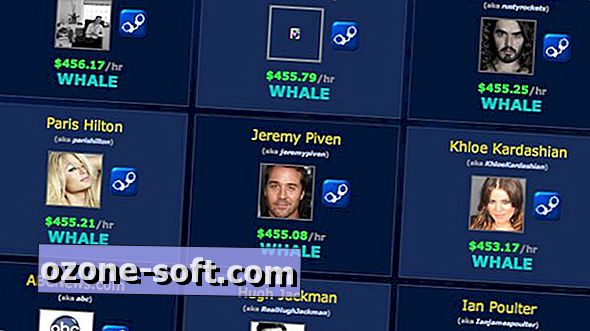






Atstājiet Savu Komentāru